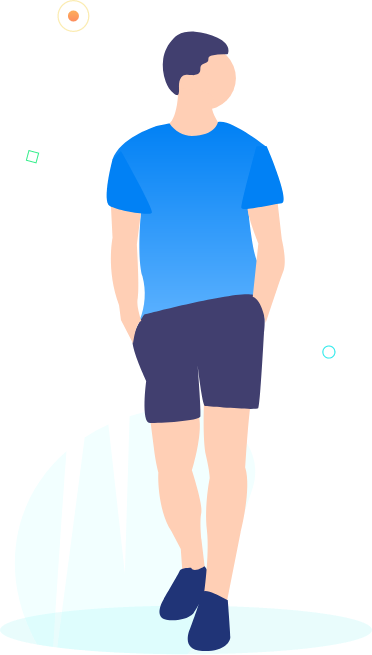
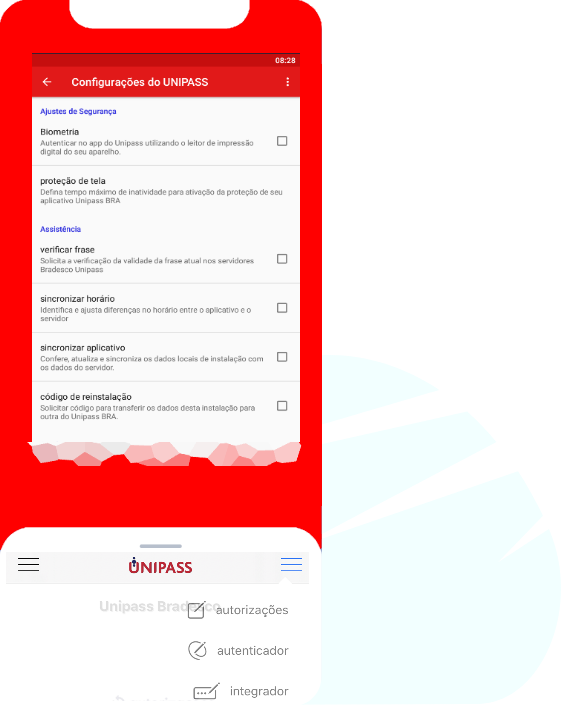
Apps nas plataformas Android e iOS, integrados ao Workspace corporativo
Dispositivos físicos com visualização numérica e alfanumérica
WebServices, DLLs, ADFS e RADIUS
O Bradesco Unipass permite o relacionamento direto com os identificadores dos usuários em seus respectivos sistemas, viabilizando a criação de uma integração automática, imediata e transparente ao usuário.
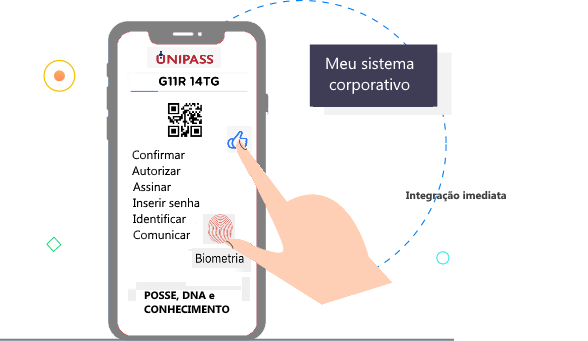
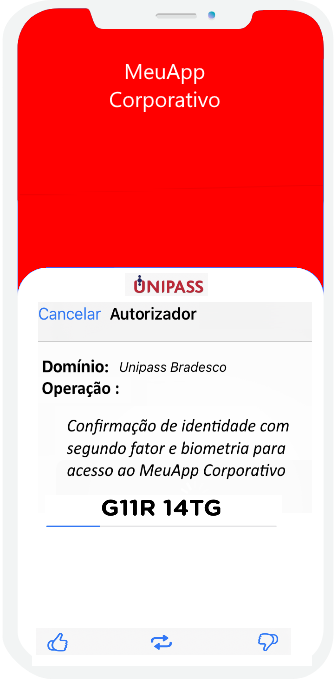
Integrando diversos aplicativos a seu sistema e as suas necessidades, possibilitando uma melhor visão global do fluxo de informações.
é diretamente relacionada com proteção de um conjunto de informações, no sentido de preservar o valor que possuem para uma organização.
A frase Unipass possui formato numérico e alfanumérico, caracteres de A~Z excluindo as letras B, I , O, S e números de 0~9.
senha descartável ou senha de uso único (em inglês: One-time password - OTP) é uma senha que é válida somente para uma sessão de login ou transação, em um sistema de computadores ou outros dispositivos digitais
Após qualquer operação aguarde uma nova frase, não será possivel utilizar a frase atual após efetuar um sincronismo do aplicativo ou validar uma frase no próprio app.
Existem outras funções do Token OTP, tais como Desafios/Respostas, onde o usuário visualiza uma informação de desafio gerado em um site ou aplicação, digita esse desafio no token e obtém uma resposta.
Criada em 2012, a frase Unipass contém um identificador e um OTP.